多頭飼いの顧客の複数ペットを同時に診察→会計した場合は、診療明細書を1枚にまとめることができます。
受付画面 > 診療項目選択画面 > ペット選択
・受け付けた同じ飼い主の複数ペットの中から1頭を選んで「会計」ボタン〈①〉をクリックします。
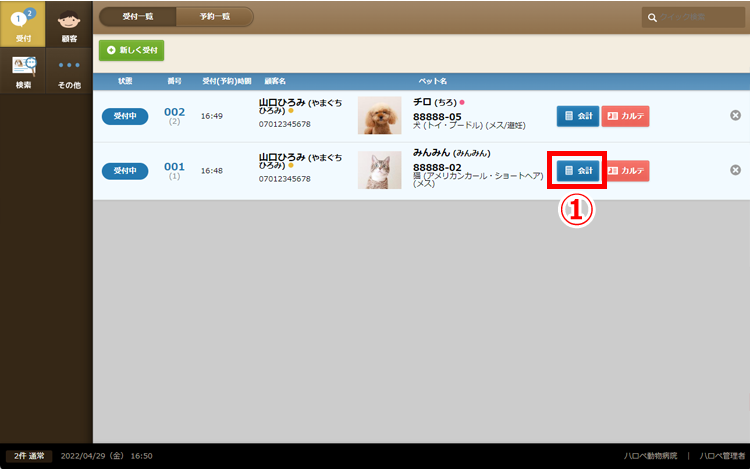
・診療項目入力画面で1頭目に行った診療項目を選び、画面右側のフィールドに表示します。
・続いて2頭目の診療項目を選択します。画面左上の「ペット選択」プルダウンメニュー〈②〉から2頭目のペット名を選び、診療項目を選びます。
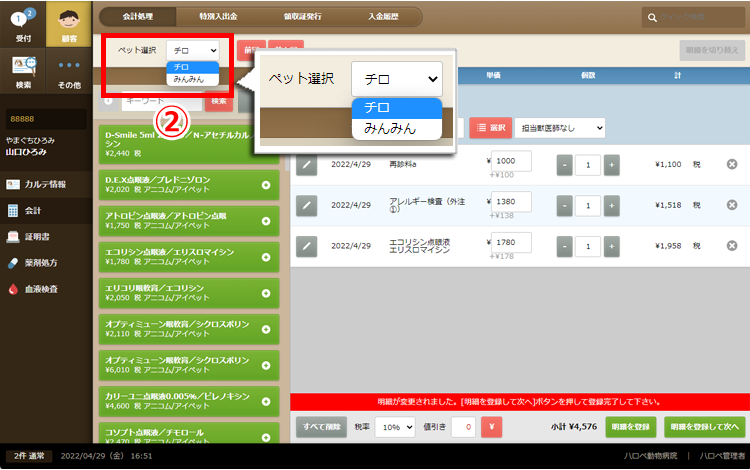
・すると1頭目の診療項目の下に2頭目の診療項目が分かれて表示されます。
・同様に「ペット選択」プルダウンメニューを切り替えることにより、3頭目、4頭目…複数ペットの診療項目をペット別に登録することができます。
・すべて入力したら、画面右下の「明細を登録して次へ」ボタン〈③〉をクリックします。
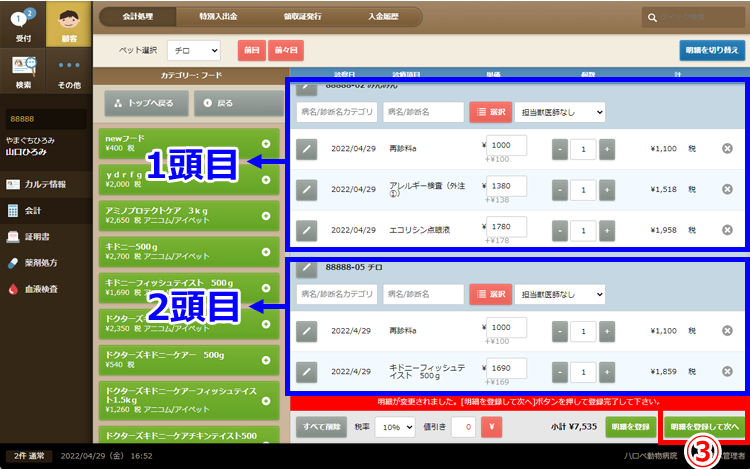
・会計処理画面に移動します。
・画面左上に前のページで入力した会計項目が1頭目、2頭目…ペット別に表示されます。漏れや間違い、数量違いがないかを確認してください。
・問題がなければ、画面中央下の「明細書印刷プレビュー」ボタン〈④〉をクリックします。
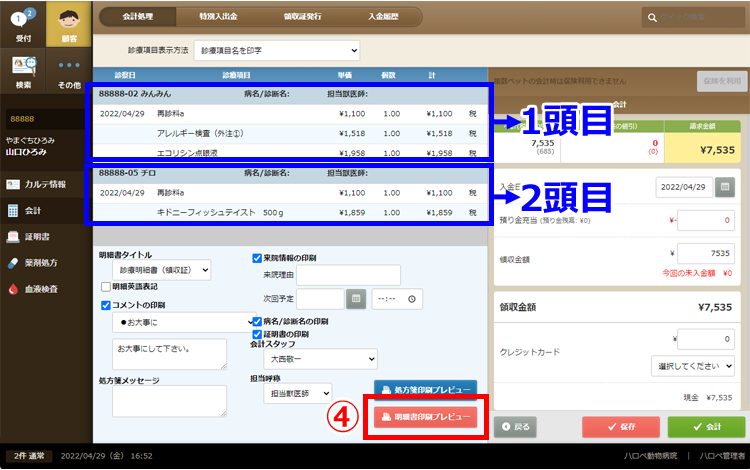
・自動生成された診療明細書がプレビュー画面で表示されます。明細が1頭目、2頭目…ペット別に表示されていることを確認し、問題がなければ右下の「印刷する」ボタン〈⑤〉をクリックしてください。
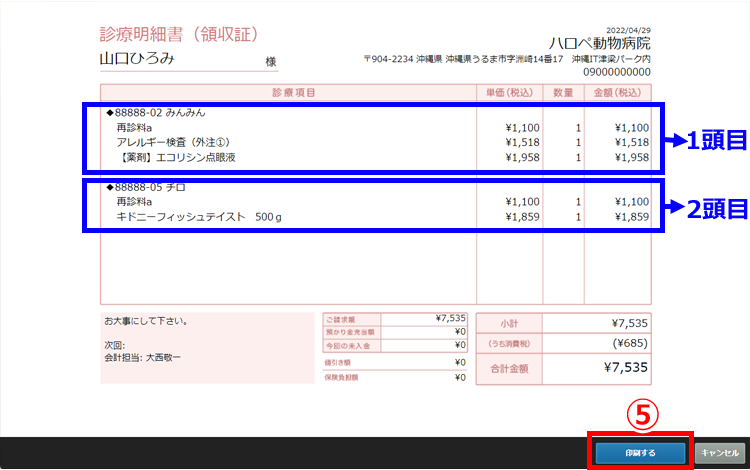
・診療明細書の印刷が終わったら、会計処理画面で入金を確定します。現金/クレジットカードを選択し、画面右下の「会計」ボタン〈⑥〉をクリック。
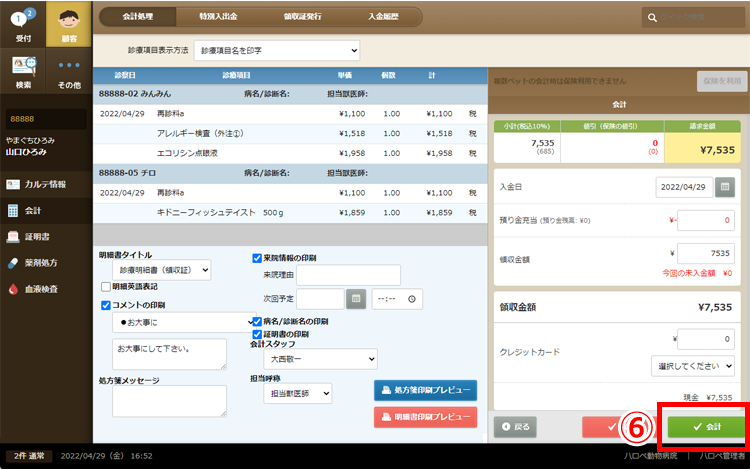
・受付画面に切り替わります。まとめて会計処理した複数ペット名の左前の状態(ステータス)マークがすべて灰色の「会計済み」〈⑦〉に変わっていることを確認してください。
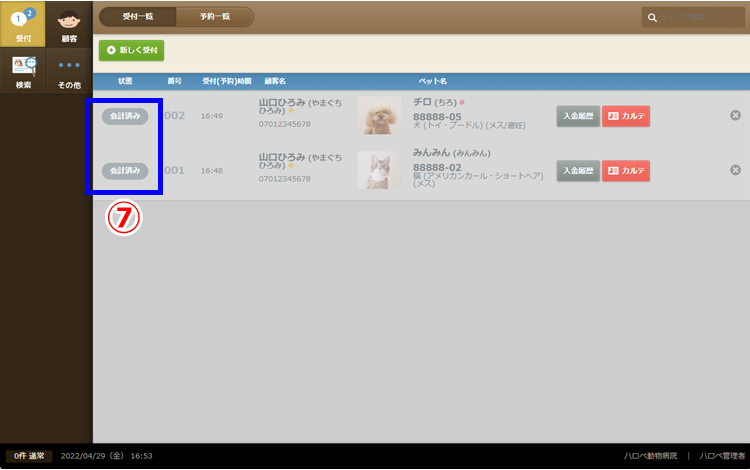
ご注意
・保険利用のペットでは会計をまとめることができません。保険利用のペットは個別に会計してください。